怎么切换电脑独立显卡,在现代电脑使用过程中,用户可能会遇到需要手动切换集成显卡和独立显卡的情况,尤其是在笔记本电脑上这种需求更为常见,以下是详细的步骤指南,以帮助用户完成这一操作。,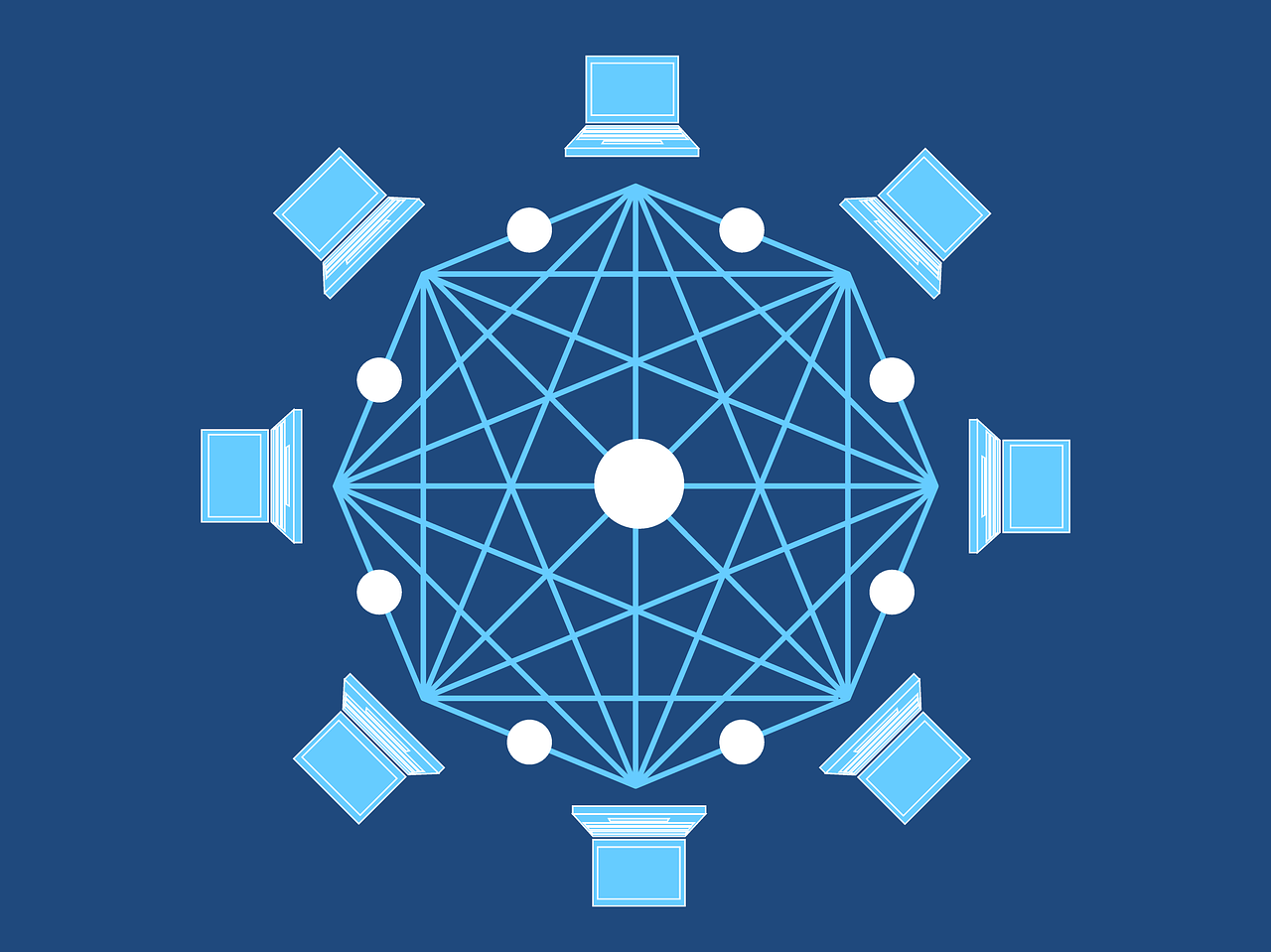
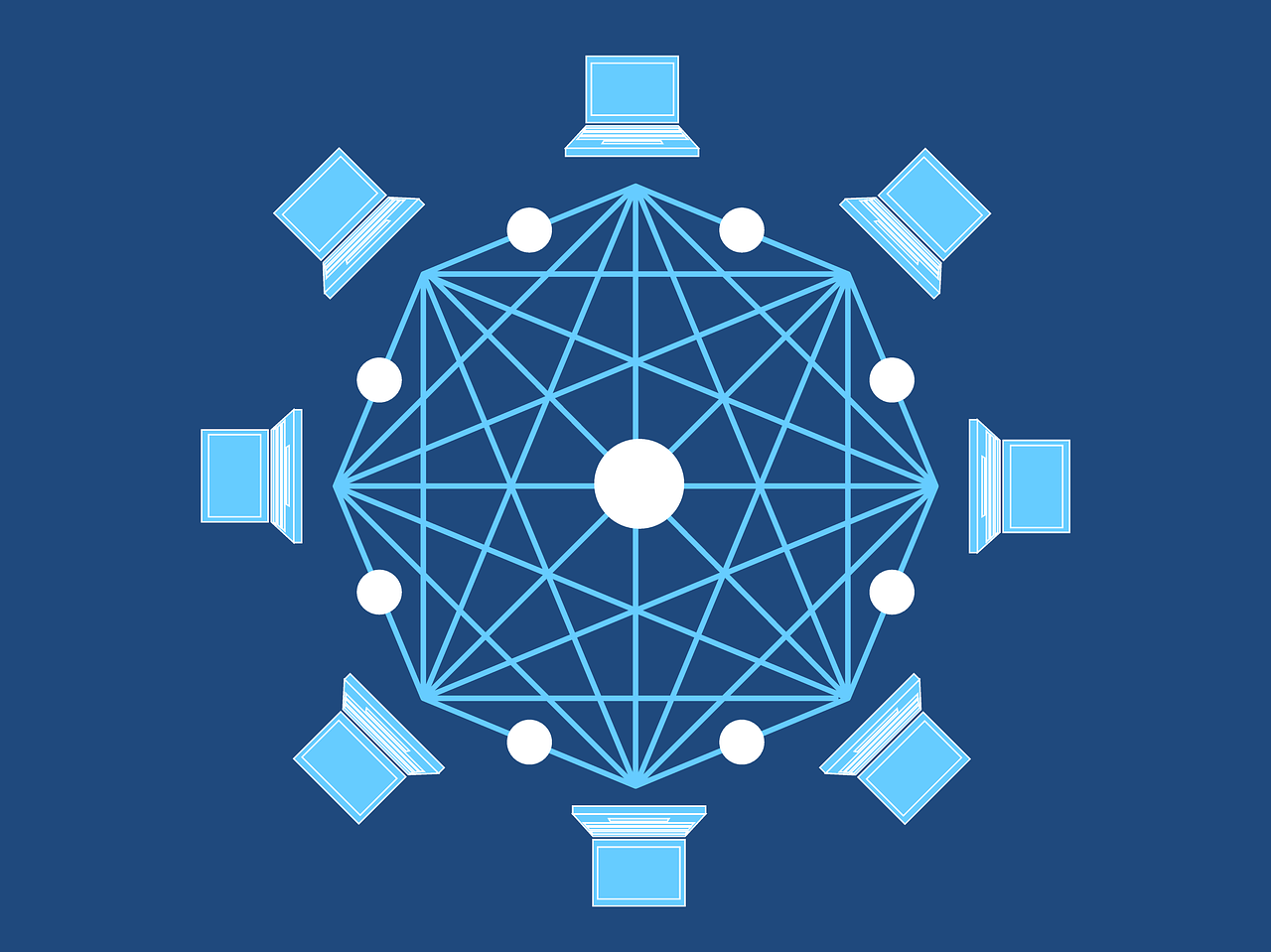 ,在开始之前,请确保您的电脑确实装有独立显卡,并且驱动程序已经安装正确,可以通过设备管理器来检查显卡驱动状态。,对于大多数装有NVIDIA或AMD独立显卡的电脑,显卡厂商都提供了控制面板软件,如NVIDIA的GeForce Experience和AMD的Radeon Settings,打开这些控制面板。,在控制面板中,寻找到“电源管理”或类似的节电功能设置,通常,系统默认会设定为“自适应”,即根据负载自动选择集成或独立显卡,要手动切换,需调整此处的设置。,在“电源管理”设置中,您可以指定特定程序使用独立显卡,在NVIDIA控制面板中,可以选择“首选图形处理器”,然后针对特定程序选择“高性能NVIDIA处理器”。,完成上述设置后,保存更改并退出控制面板,现在,当您运行指定的应用程序时,电脑将使用独立显卡。,某些笔记本电脑允许通过特定的快捷键(如Fn+F8或其他组合键)来快速切换显卡,请参阅您笔记本的用户手册以获取具体信息。,若切换不成功,可能是因为驱动程序过时或损坏,访问显卡制造商的官方网站下载最新的驱动程序进行更新。,
,在开始之前,请确保您的电脑确实装有独立显卡,并且驱动程序已经安装正确,可以通过设备管理器来检查显卡驱动状态。,对于大多数装有NVIDIA或AMD独立显卡的电脑,显卡厂商都提供了控制面板软件,如NVIDIA的GeForce Experience和AMD的Radeon Settings,打开这些控制面板。,在控制面板中,寻找到“电源管理”或类似的节电功能设置,通常,系统默认会设定为“自适应”,即根据负载自动选择集成或独立显卡,要手动切换,需调整此处的设置。,在“电源管理”设置中,您可以指定特定程序使用独立显卡,在NVIDIA控制面板中,可以选择“首选图形处理器”,然后针对特定程序选择“高性能NVIDIA处理器”。,完成上述设置后,保存更改并退出控制面板,现在,当您运行指定的应用程序时,电脑将使用独立显卡。,某些笔记本电脑允许通过特定的快捷键(如Fn+F8或其他组合键)来快速切换显卡,请参阅您笔记本的用户手册以获取具体信息。,若切换不成功,可能是因为驱动程序过时或损坏,访问显卡制造商的官方网站下载最新的驱动程序进行更新。,
 ,更改可能需要在重启电脑后才能生效,如果切换后没有反应,尝试重启电脑。,在Windows系统中,还可以通过“显示设置”->“图形设置”来管理和分配每个应用程序使用的显卡。,长时间使用独立显卡会增加电脑的功耗和发热量,确保良好的散热环境,避免过热。,相关问题与解答:,Q1: 如果我的电脑没有预装独立显卡的控制 panel 软件怎么办?,A1: 您需要从显卡制造商的官方网站下载并安装相应的控制软件。,Q2: 手动切换显卡是否会影响电脑的性能?,
,更改可能需要在重启电脑后才能生效,如果切换后没有反应,尝试重启电脑。,在Windows系统中,还可以通过“显示设置”->“图形设置”来管理和分配每个应用程序使用的显卡。,长时间使用独立显卡会增加电脑的功耗和发热量,确保良好的散热环境,避免过热。,相关问题与解答:,Q1: 如果我的电脑没有预装独立显卡的控制 panel 软件怎么办?,A1: 您需要从显卡制造商的官方网站下载并安装相应的控制软件。,Q2: 手动切换显卡是否会影响电脑的性能?,
 ,A2: 是的,使用独立显卡通常会提供更好的性能,特别是在处理图形密集型任务时,但同时也会消耗更多电量并产生更多热量。,Q3: 我是否需要每次都手动切换显卡?,A3: 不需要,一旦设置了特定应用程序的首选图形处理器,系统会在打开这些程序时自动切换。,Q4: 为什么我的电脑不能切换到独立显卡?,A4: 可能是由于驱动程序未正确安装或过时,或者是因为电脑的硬件不支持手动切换显卡,检查驱动程序并更新到最新版本,或者咨询设备制造商获取帮助。,
,A2: 是的,使用独立显卡通常会提供更好的性能,特别是在处理图形密集型任务时,但同时也会消耗更多电量并产生更多热量。,Q3: 我是否需要每次都手动切换显卡?,A3: 不需要,一旦设置了特定应用程序的首选图形处理器,系统会在打开这些程序时自动切换。,Q4: 为什么我的电脑不能切换到独立显卡?,A4: 可能是由于驱动程序未正确安装或过时,或者是因为电脑的硬件不支持手动切换显卡,检查驱动程序并更新到最新版本,或者咨询设备制造商获取帮助。,

 国外主机测评 - 国外VPS,国外服务器,国外云服务器,测评及优惠码
国外主机测评 - 国外VPS,国外服务器,国外云服务器,测评及优惠码















